工具活动小编激密教您怎么让电脑不休眠
分类:windows7教程 发布时间:2017-09-12 12:55:26
随着电脑的普及跟使用,有些并不希望电脑自动休眠,希望电脑开着一直运行,便以操作,那么怎么使得电脑不休眠,其实只需一些小小的步骤就能够让电脑不休眠。
当我们在用电脑的时候,用着用着就进入休眠状态,每次都要再按一次电源键才能正常使用,这样的话就会很麻烦,那么怎么让电脑不休眠呢?小编给大家分享一下解决让电脑不休眠的办法。
怎么让电脑不休眠图文教程
点击桌面的开始键。
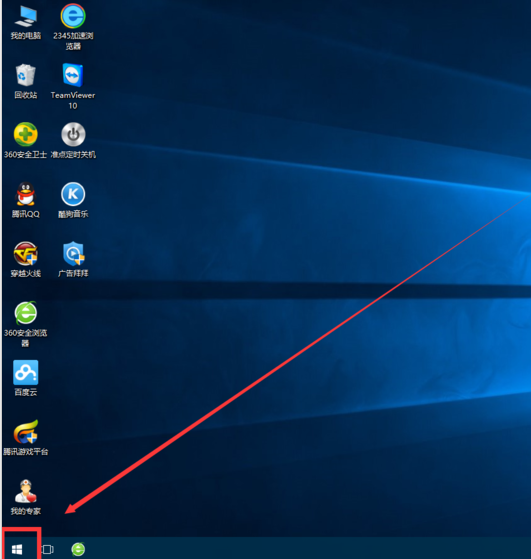
电脑界面1
在开始的菜单中选择设置
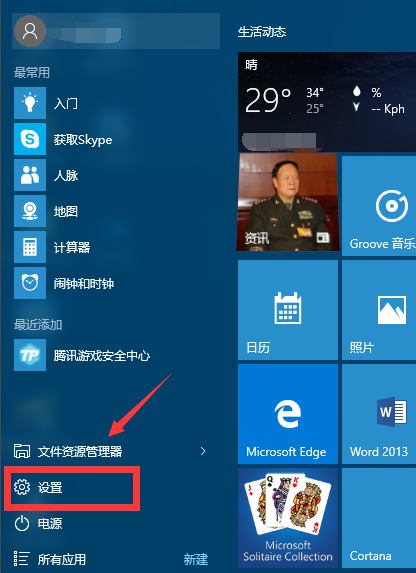
电脑界面2
在设置菜单中选择“系统”。
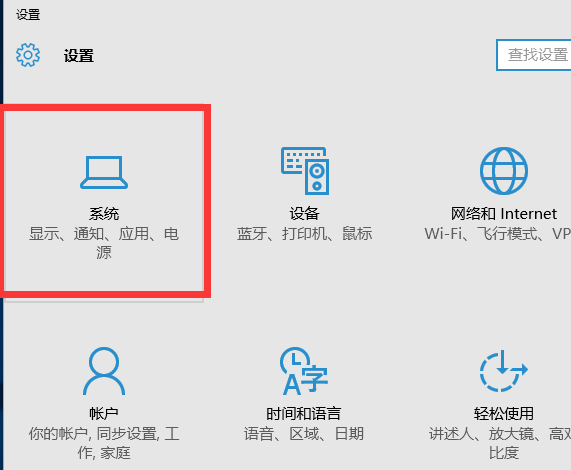
电脑界面3
点击“电源和睡眠”这一项。
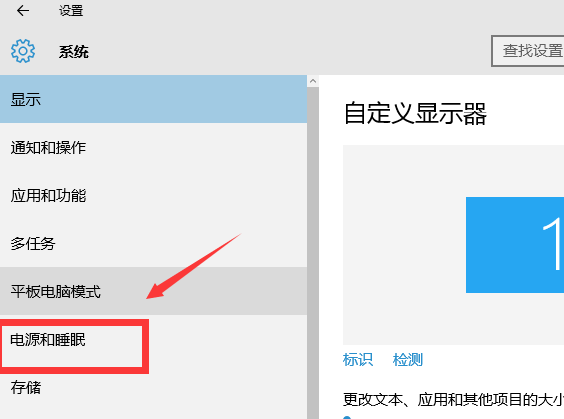
电脑界面4
在睡眠的下面下拉框中,把时间设为“从不”。
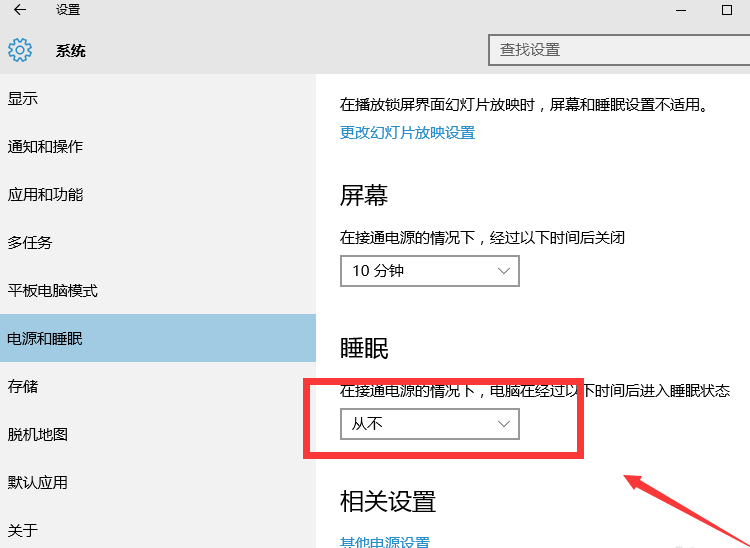
电脑界面5
好了,以上就是怎么让电脑不休眠的设置了本文针对的是win10系统的设置哦,需要其它系统相关设置的可以去百度上查找。






 立即下载
立即下载







 魔法猪一健重装系统win10
魔法猪一健重装系统win10
 装机吧重装系统win10
装机吧重装系统win10
 系统之家一键重装
系统之家一键重装
 小白重装win10
小白重装win10
 杜特门窗管家 v1.2.31 官方版 - 专业的门窗管理工具,提升您的家居安全
杜特门窗管家 v1.2.31 官方版 - 专业的门窗管理工具,提升您的家居安全 免费下载DreamPlan(房屋设计软件) v6.80,打造梦想家园
免费下载DreamPlan(房屋设计软件) v6.80,打造梦想家园 全新升级!门窗天使 v2021官方版,保护您的家居安全
全新升级!门窗天使 v2021官方版,保护您的家居安全 创想3D家居设计 v2.0.0全新升级版,打造您的梦想家居
创想3D家居设计 v2.0.0全新升级版,打造您的梦想家居 全新升级!三维家3D云设计软件v2.2.0,打造您的梦想家园!
全新升级!三维家3D云设计软件v2.2.0,打造您的梦想家园! 全新升级!Sweet Home 3D官方版v7.0.2,打造梦想家园的室内装潢设计软件
全新升级!Sweet Home 3D官方版v7.0.2,打造梦想家园的室内装潢设计软件 优化后的标题
优化后的标题 最新版躺平设
最新版躺平设 每平每屋设计
每平每屋设计 [pCon planne
[pCon planne Ehome室内设
Ehome室内设 家居设计软件
家居设计软件 微信公众号
微信公众号

 抖音号
抖音号

 联系我们
联系我们
 常见问题
常见问题



